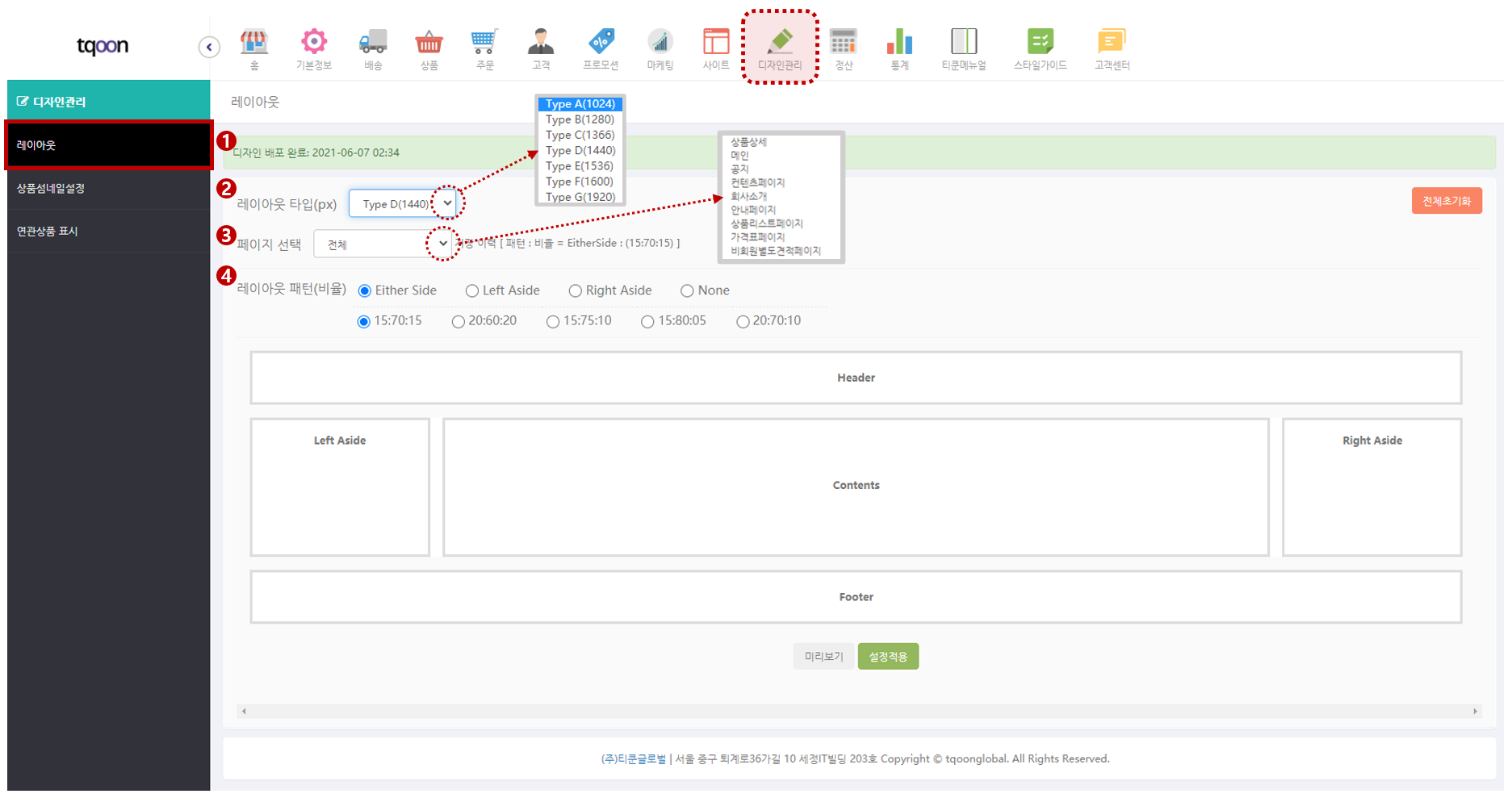• 사이트의 페이지 레이아웃을 설정할 수 있습니다.
레이아웃 설정
① 설정한 레이아웃이 사이트에 적용된 상태를 표시한 영역 (하단 이미지 참조)
*[붉은색] 사이트에 [적용 중]인 상태
*[연두색] 사이트에 [적용 완료]된 상태
②레이아웃 넓이(px) 설정 *사이트 전체 레이아웃을 설정합니다.
– 레이아웃 넓이는 A부터 G까지 총 7가지 패턴으로 제공하고 있습니다. *최소 1024 ㅣ 최대 1920
– [설정적용] 버튼을 클릭하면 사이트에 정상 반영 됩니다.
→ 버튼 클릭 시, ‘저장완료’ 얼럿이 노출되며, 얼럿창에 ‘확인’ 버튼 클릭 시, 배포중 상태가 됩니다.
* ‘배포중’ 에서 ‘배포완료’ 시점까지 소요되는 시간은 약 5분 안팎 입니다.
③페이지 선택 *선택박스에서 페이지 설정 후, 우측 [선택] 버튼을 클릭합니다.
* [선택] 박스를 클릭 하여야 ④번 영역이 선택한 페이지 명칭으로 변경되며, 사이트에 정상 반영 됩니다.
* 페이지 선택박스 Ex.
-상품 상세: 상품 상세 페이지
-메인: 사이트 메인 페이지
-공지: 고객 공지사항 페이지
-게시판 생성 페이지: 관리자가 신규 생성한 페이지
-회사 소개: 회사소개 등 about 컨텐츠에 해당하는 페이지
-안내 페이지: 배송·결제방법 안내 등 support 컨텐츠에 해당하는 페이지
-상품 리스트 페이지: 상품 진열 페이지
-가격표 페이지 현재 미제공 페이지
-비회원 별도견적 페이지 : 비회원 견적 문의 페이지
④레이아웃 패턴 설정
*사이트의 측면 영역을 설정합니다.
*Header(상단)와 Footer(하단)는 고정입니다.
[Either Side]
– 15 : 70 : 15
– 20 : 60 : 20
– 15 : 75 : 10
– 15 : 80 : 05
– 20 : 70 : 10
[Left Side]
– 00 : 75 : 25
– 00 : 80 : 20
– 00 : 95 : 05
[Right Aside]
– 25 : 75 : 00
– 20 : 80 : 00
– 05 : 95 : 00
[None side]
– 00 : 100 : 00
– 화면 하단에 [설정적용] 버튼을 클릭하여야 사이트에 정상 반영 됩니다.
→ 버튼 클릭 시, ‘저장완료’ 얼럿이 노출되며, 얼럿창에 ‘확인’ 버튼 클릭 시, 배포중 상태가 됩니다.
* ‘배포중’ 에서 ‘배포완료’ 시점까지 소요되는 시간은 약 5분 안팎 입니다.